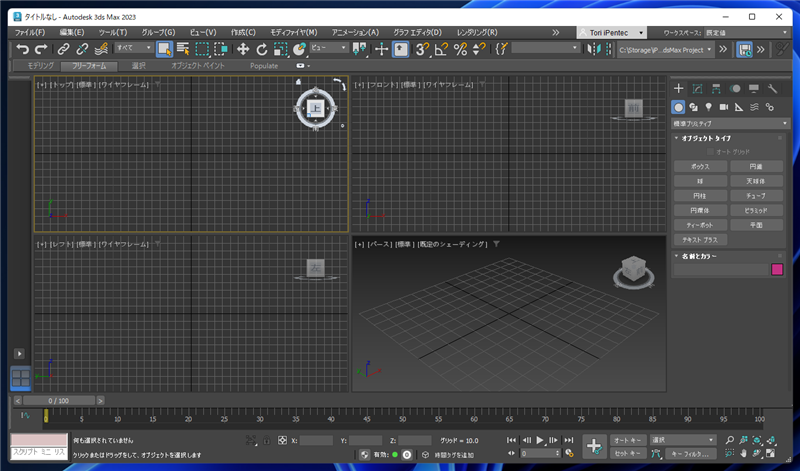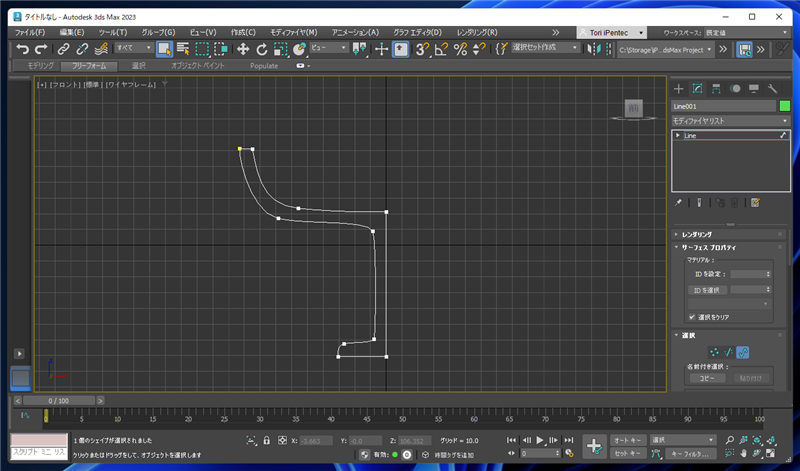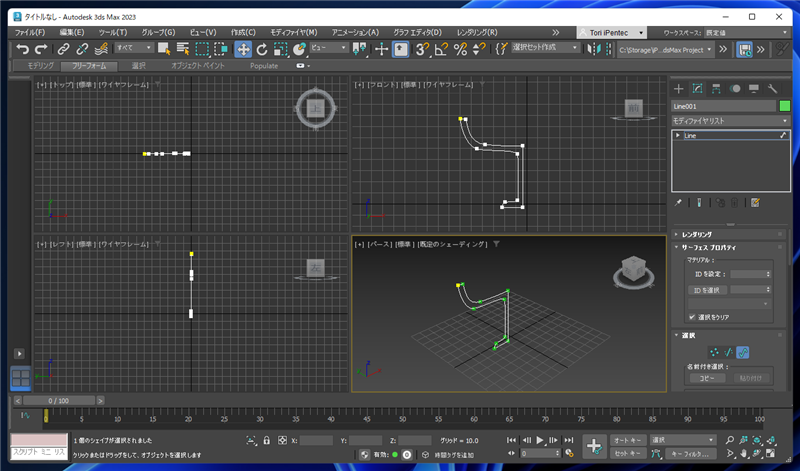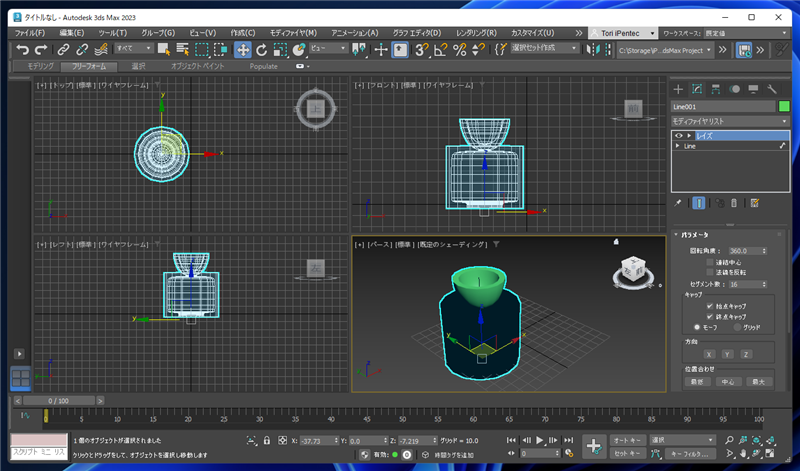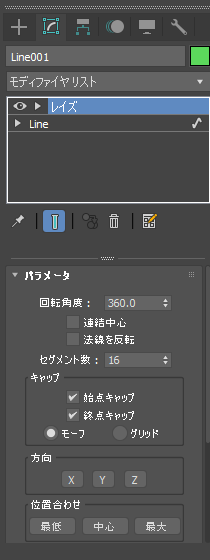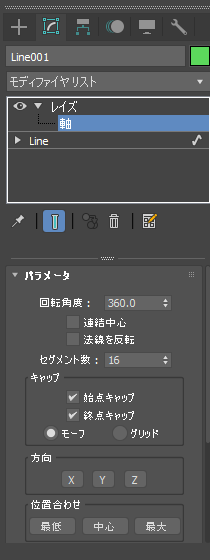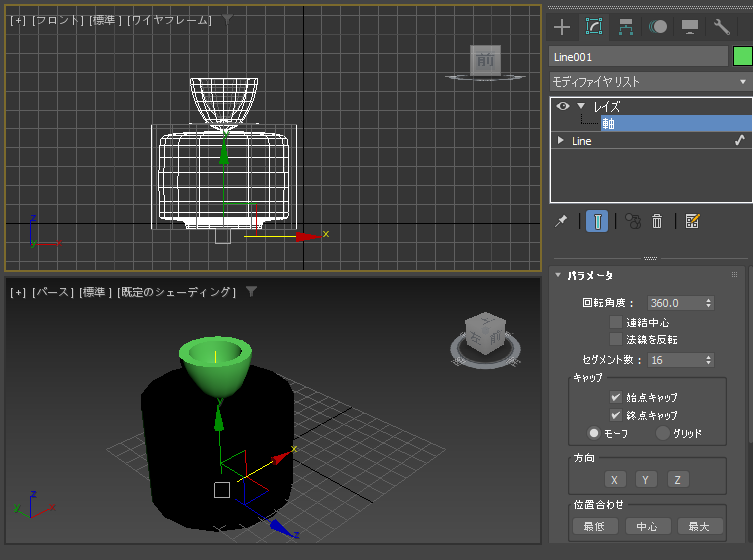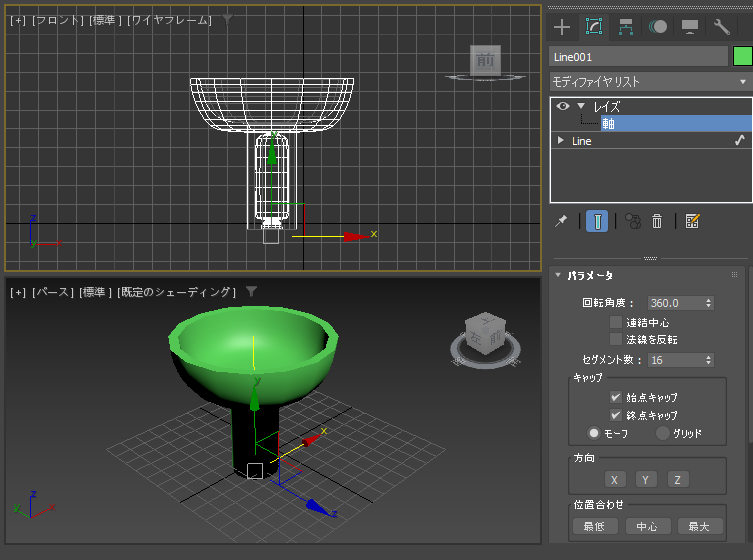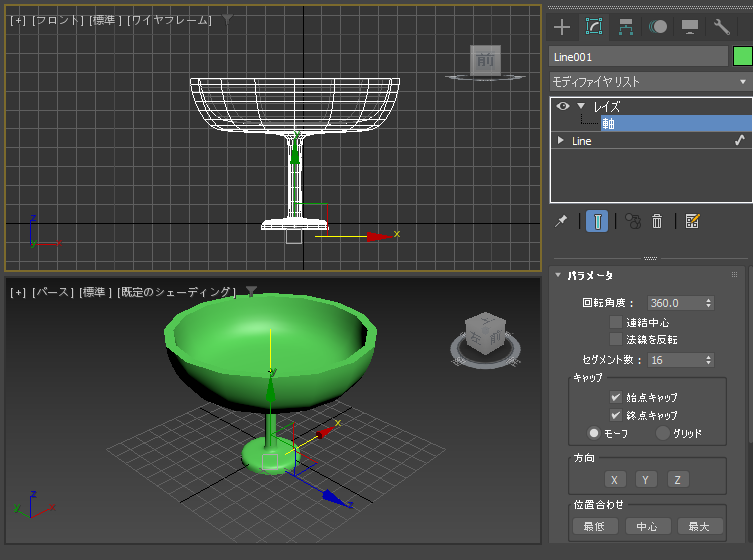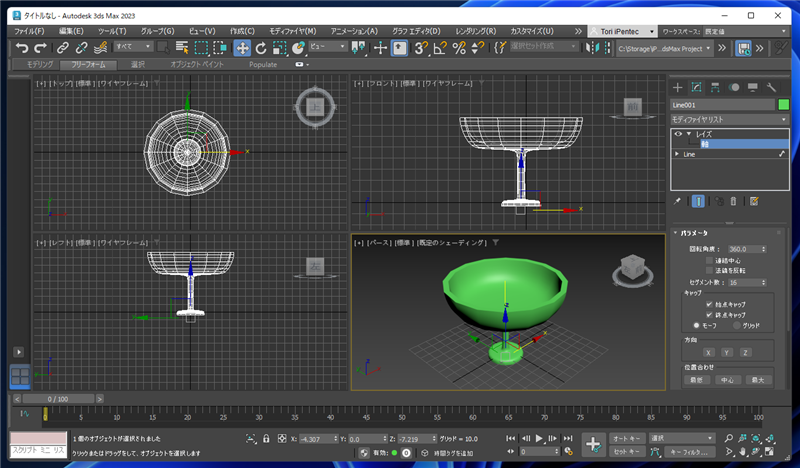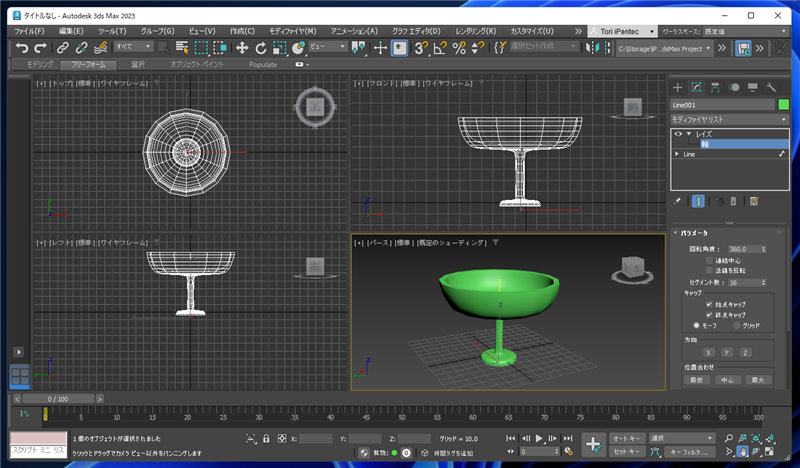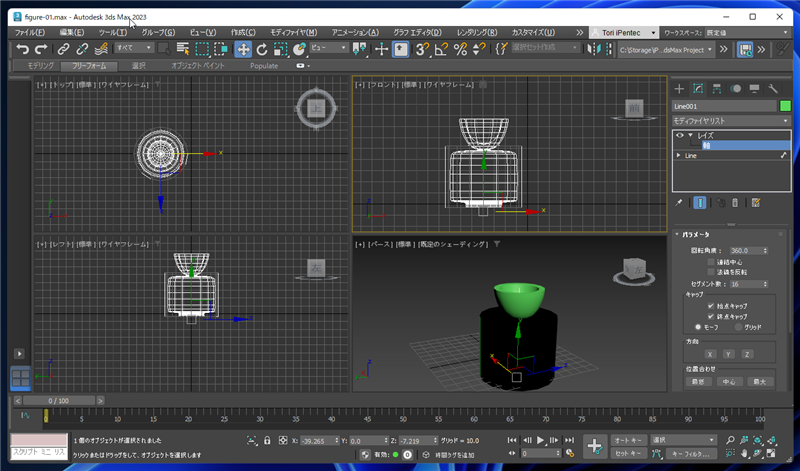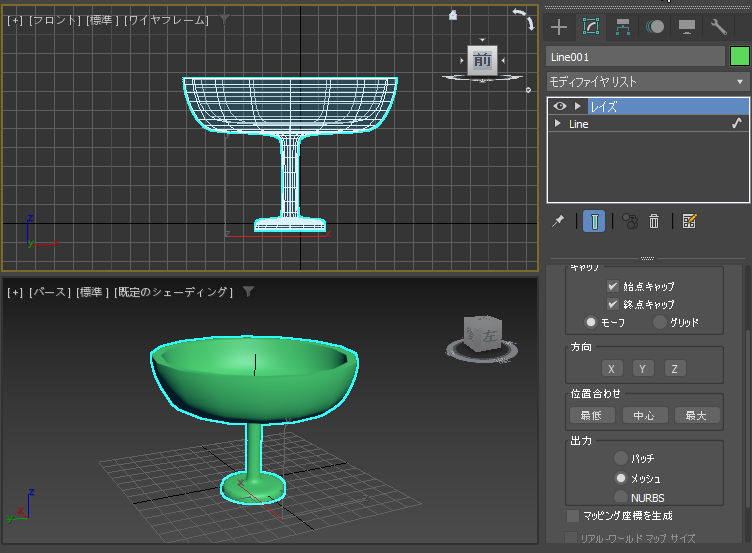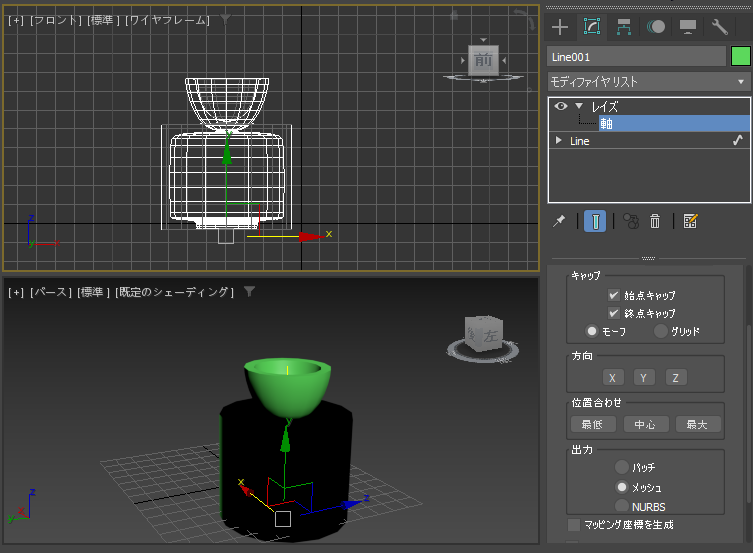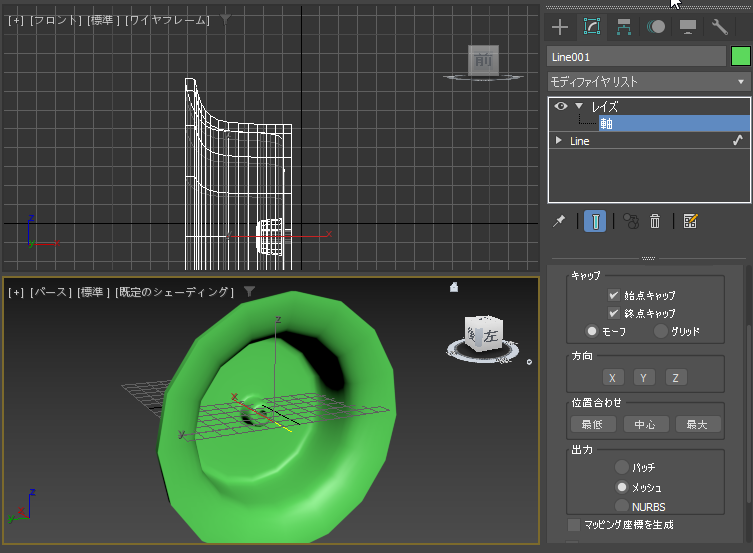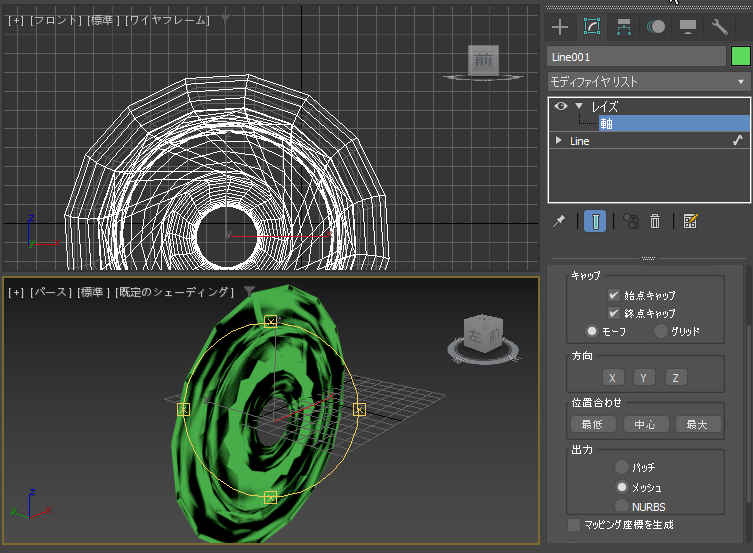レイズ (Lathe) モディファイヤによるモデリングの手順を紹介します。
概要
3Dの形状をモデリングする手法の一つとして、側面や断面の2次元図形を描画し、その図形を軸を中心に回転させて、
立体の形状を作成する回転モデリングと呼ばれる手法があります。
3ds Maxでは、回転によるモデリングは、レイズ (Lathe) モディファイヤを利用します。(Lathe = 旋盤)
この記事では、レイズ (Lathe) モディファイヤの操作手順を紹介します。
手順
ウィンドウ右側の[コマンドパネル]の[作成]タブをクリックして選択します。[スプライン]のボタンをクリックして平面図形を描画します。
(平面図形の描画手順は
こちらの記事を参照してください。)
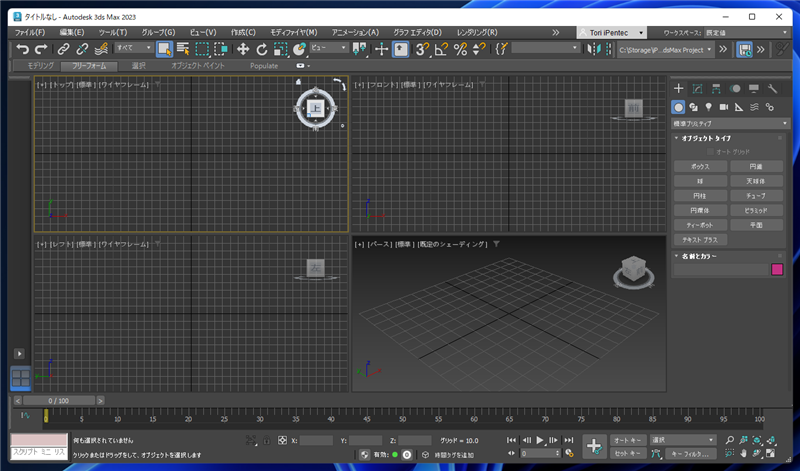
フロントのビューポートに回転体のもとになる断面の平面図形を描画しました。Z軸に沿って回転させる予定です。
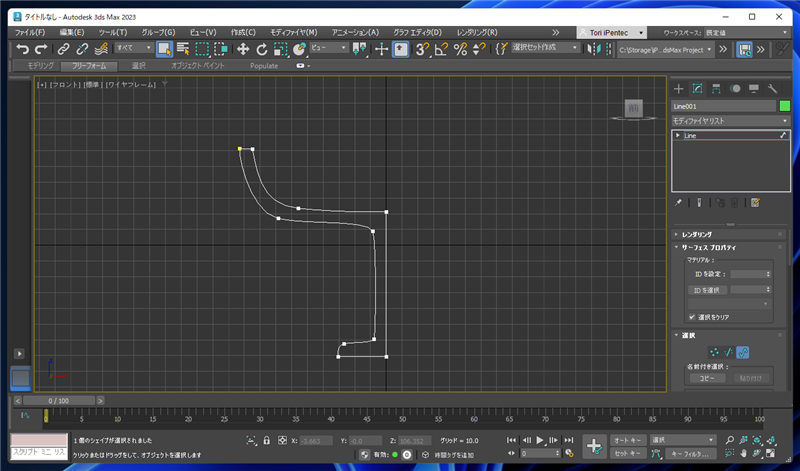
描画した図形が選択された状態で、ウィンドウ右側の[コマンドパネル]の[修正]ボタンをクリックして選択します。
[モディファイヤリスト]のドロップダウンリストボックスをクリックします。
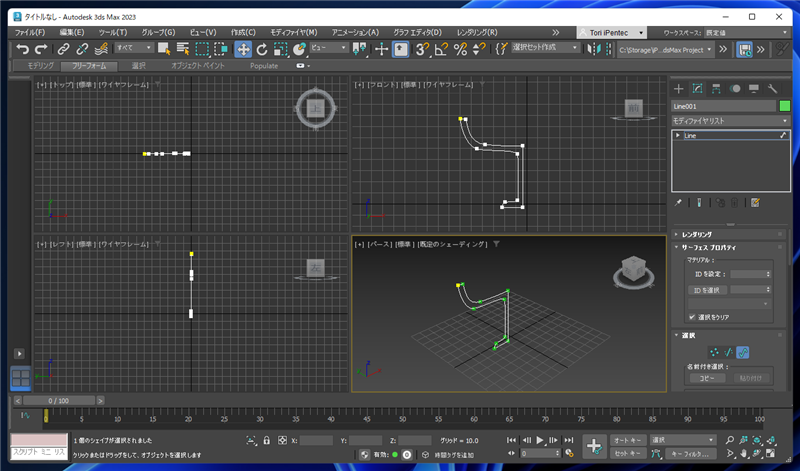
ドロップダウンリストが表示されます。[オブジェクト空間モディファイヤ]のカテゴリの[レイズ]の項目をクリックします。


選択された平面図形の回転体が作成されます。z軸方向で回転できています。軸の向きは変えなくてよさそうです。
ただし、軸の位置は変更したいです。
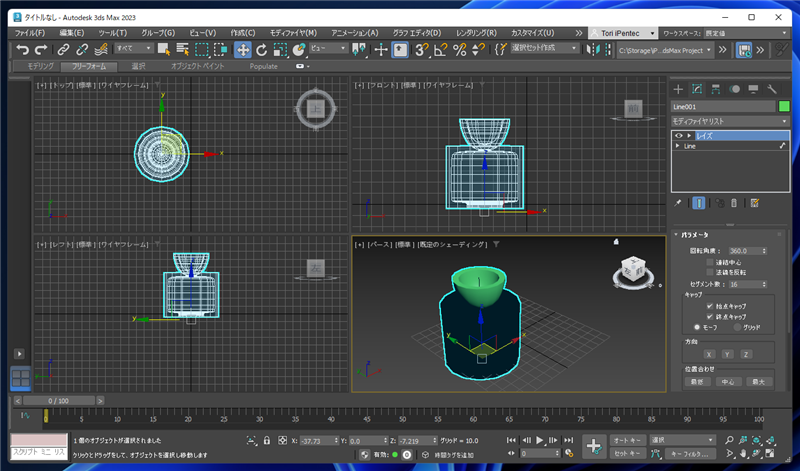
コマンドパネルのモディファイヤの枠の[レイズ]の項目を展開します。子要素に[軸]の項目がありますのでクリックして選択します。
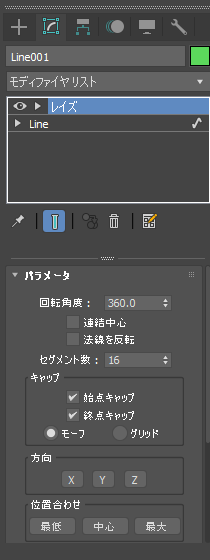
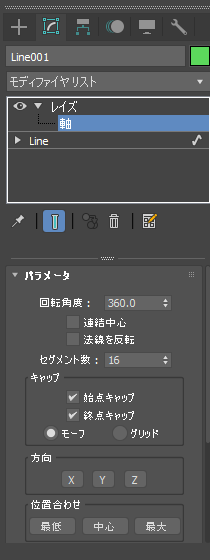
回転体の軸が選択され、移動できる状態になりますので、ドラッグして軸を移動します。
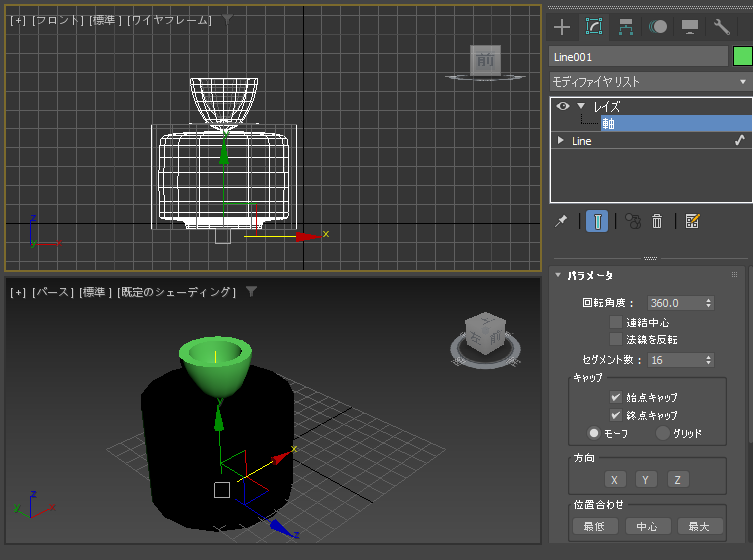
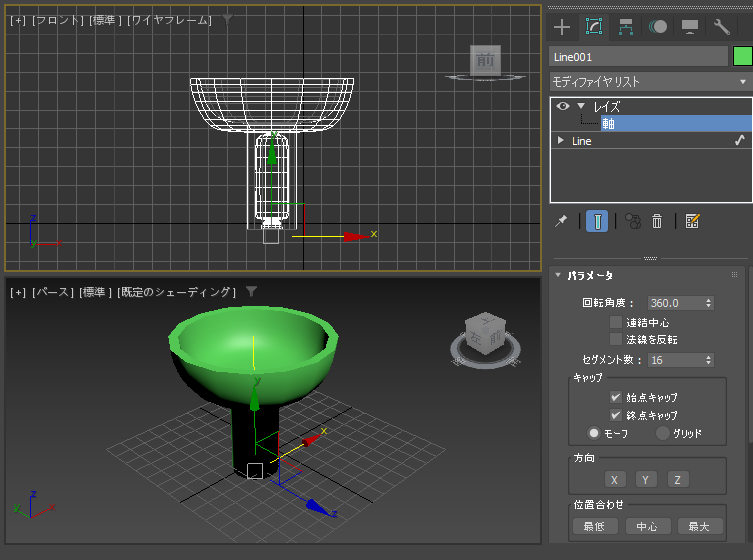
希望した位置に移動できました。
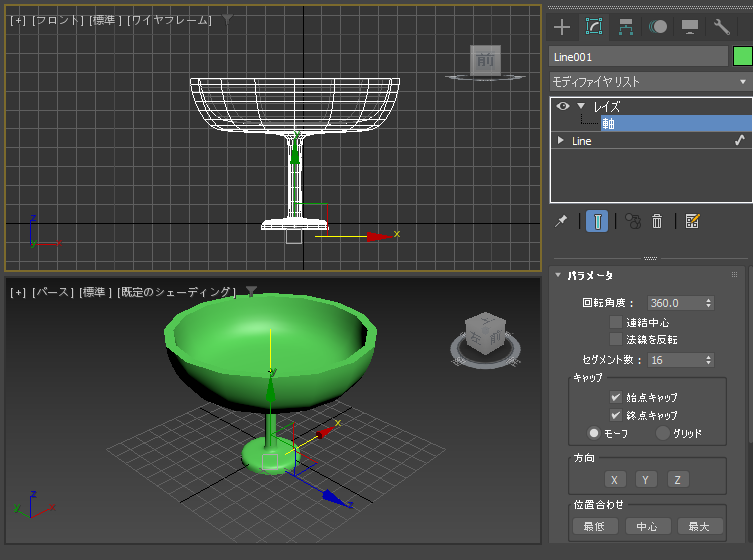
断面の平面図形から回転体をモデリングできました。
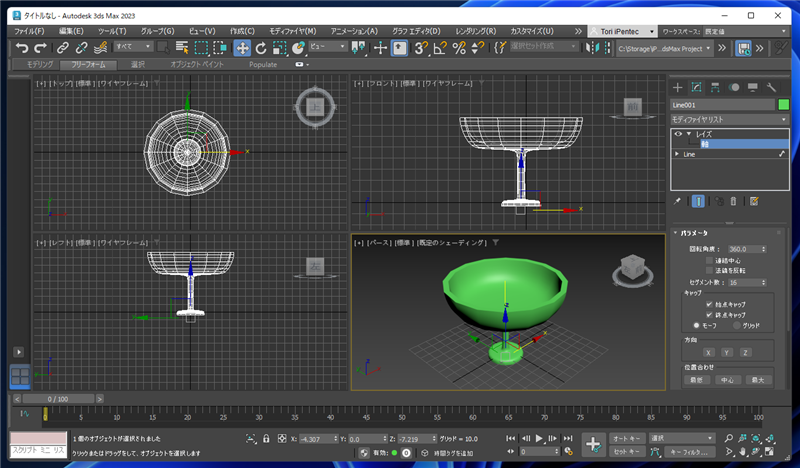
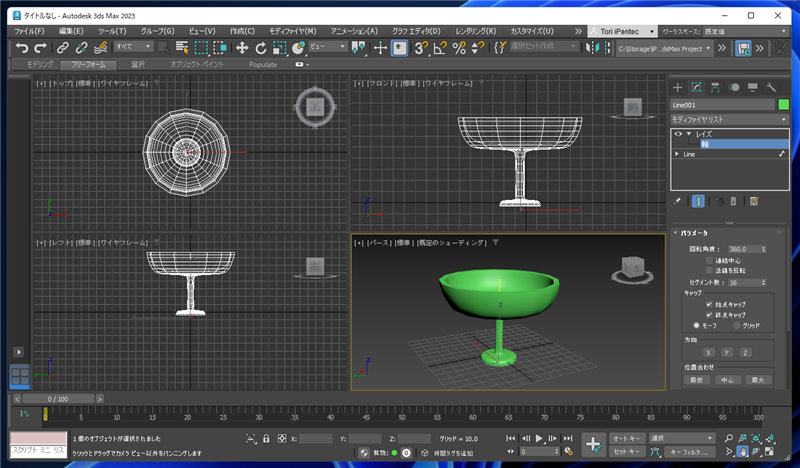
参考:軸の回転が必要な場合
軸の向きが異なる場合の対応方法です。
今回の例ではz軸、オブジェクト座標系ではy軸が回転軸になっています。この軸を変えたいです。
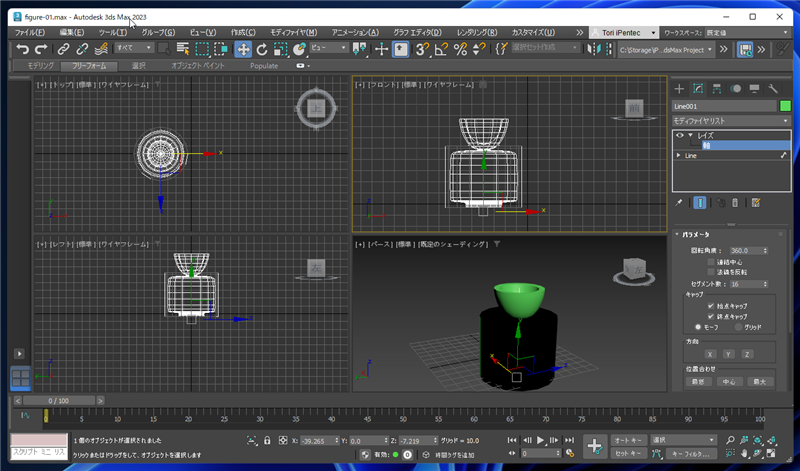
レイズを編集するオブジェクトを選択し、コマンドパネルで[修正]タブを選択します。適用されているモディファイヤの枠の[レイズ]の項目を選択します。
コマンドパネルの下部にオプションが表示されます。
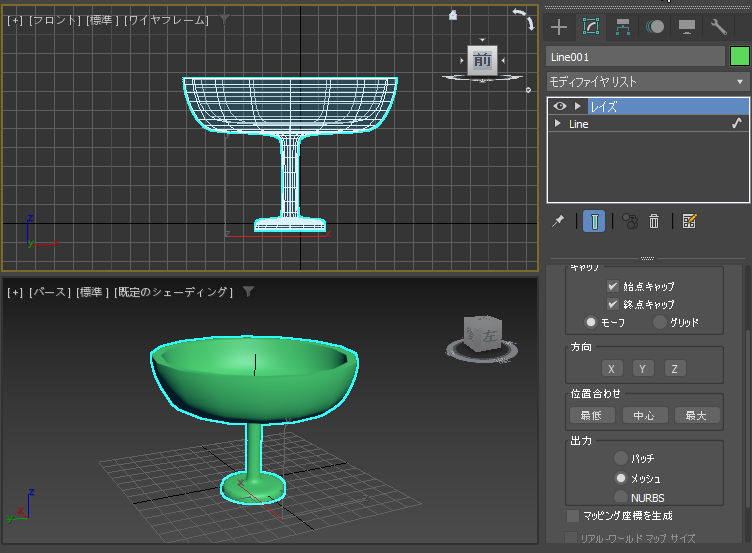
[方向]のセクションが回転軸を設定する箇所です。[Y]のボタンをクリックすると、下図の状態になります。Y軸で平面図形を回転している状態です。
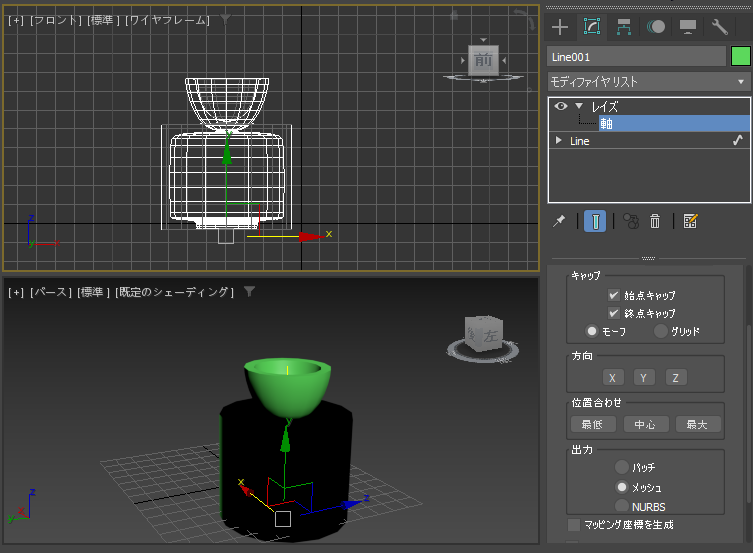
[X]のボタンをクリックすると、下図の状態になります。X軸で平面図形を回転している状態です。
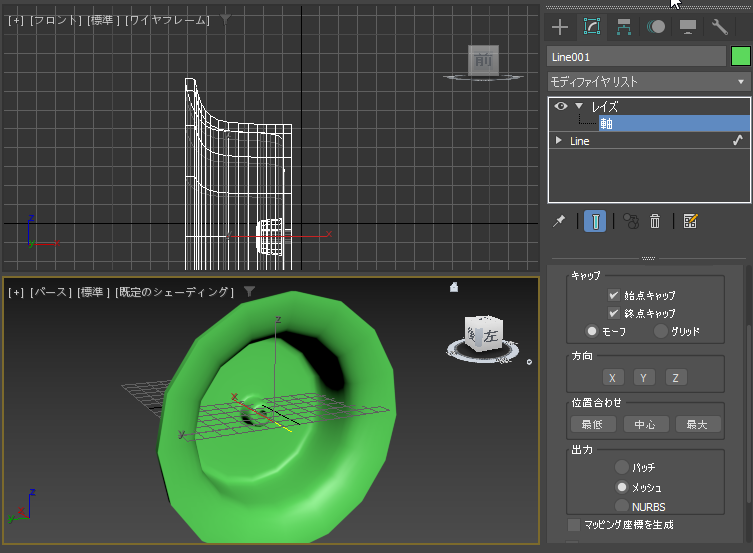
[Z]のボタンをクリックすると、下図の状態になります。Z軸で平面図形を回転していますが、平面と直行する軸での回転になるため、立体形状ができていない状態です。
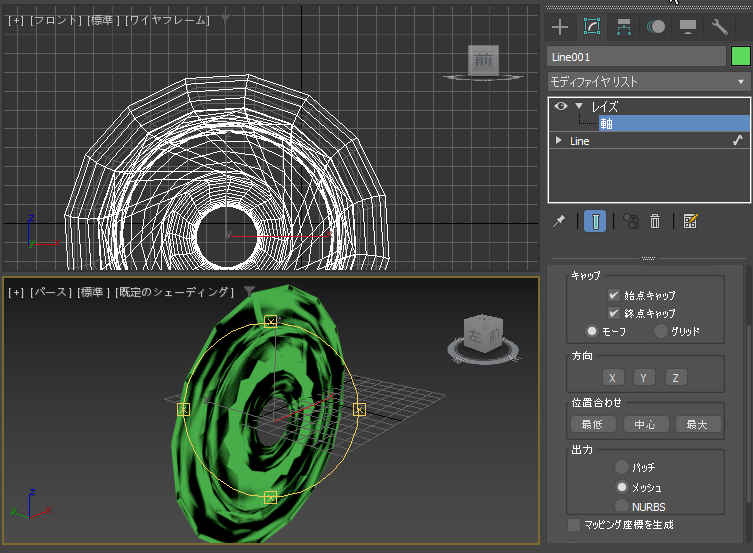
軸の方向を変える手順を紹介しました。
著者
iPentecのメインデザイナー
Webページ、Webクリエイティブのデザインを担当。PhotoshopやIllustratorの作業もする。
最終更新日: 2022-11-07
作成日: 2022-08-16